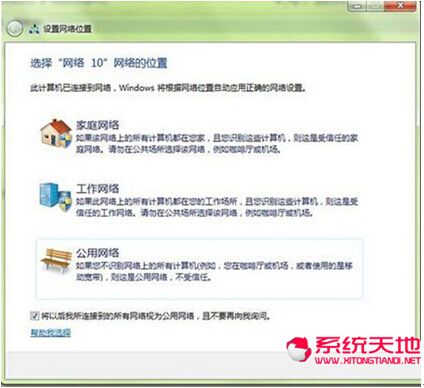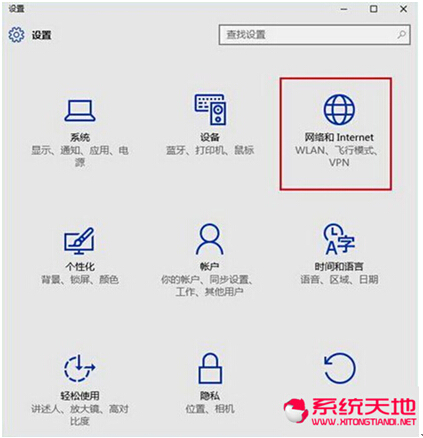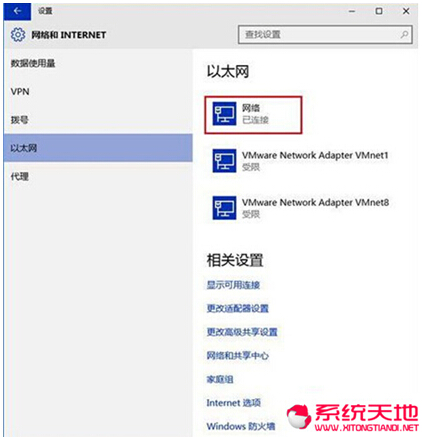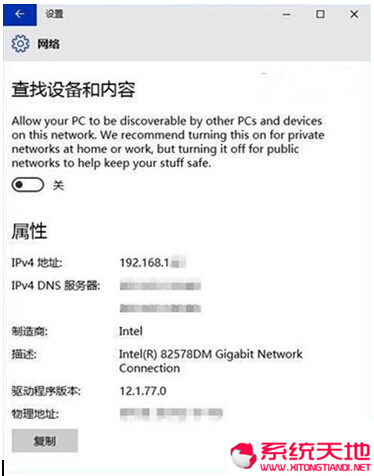Win10正式版下设置网络位置的具体方法[图文教程]
Win10正式版下设置网络位置的具体方法[图文教程]由系统之家率先分享!
win7与win10还是有很多的区别:改进当然是挺大的。但是,目前,最好不要升级,因为win10只是预览版,也就是测试版,稳定性、兼容性等方面还有欠缺,容易出现问题,要升级等待正式版出来也不晚啊。还是用win7或者win8系统比较好,稳定性、兼容性都有保证的!要重装系统可以用个好用的系统盘,这样就可以全程自动、顺利解决系统安装的问题了。用u盘或者硬盘这些都是可以的,且安装速度非常快。但关键是:要有兼容性好的(兼容ide、achi、Raid模式的安装)并能自动永久激活的、能够自动安装机器硬件驱动序的系统盘,这就可以全程自动、顺利重装系统了。Windows 7系统的网络设置共有3个选项,分别为“家庭网络”、“工作网络”和“公共网络”。而在升级Windows 10后,首次联网时并没有出现类似选项,是不是意味着Windows 10没有相关设置呢?
Win7网络设置
其实Win10的网络设置是存在的,只不过系统自动帮你处理了,并没有询问用户。如果你想亲自修改,可在“设置”中进行。
Win10网络设置步骤:
打开“设置”应用后,选择“网络和Internet”
选择你目前使用的网络。如果是有线网,就选择“以太网”;无线网就选“WiFi”
点击目前活跃的网络连接,会看到“查找设备和内容”开关,如果关闭则适用于“公共网络”;如果打开则适用于“家庭网络”和“工作网络”(从windows7设置可看出这两个模式都对应受信任私有网络)
Win10默认打开这一选项,如果你在公共网络使用电脑的话,就要注意关闭该选项,以免泄露个人隐私。说实在的对于没有要求的用户还是保守一点儿,就用原来的WIN7系统就足够了,因为你也就只用得了其中的一部份,日常操作是完全够了的。
win7与win10还是有很多的区别:改进当然是挺大的。但是,目前,最好不要升级,因为win10只是预览版,也就是测试版,稳定性、兼容性等方面还有欠缺,容易出现问题,要升级等待正式版出来也不晚啊。还是用win7或者win8系统比较好,稳定性、兼容性都有保证的!要重装系统可以用个好用的系统盘,这样就可以全程自动、顺利解决系统安装的问题了。用u盘或者硬盘这些都是可以的,且安装速度非常快。但关键是:要有兼容性好的(兼容ide、achi、Raid模式的安装)并能自动永久激活的、能够自动安装机器硬件驱动序的系统盘,这就可以全程自动、顺利重装系统了。Windows 7系统的网络设置共有3个选项,分别为“家庭网络”、“工作网络”和“公共网络”。而在升级Windows 10后,首次联网时并没有出现类似选项,是不是意味着Windows 10没有相关设置呢?
Win7网络设置
其实Win10的网络设置是存在的,只不过系统自动帮你处理了,并没有询问用户。如果你想亲自修改,可在“设置”中进行。
Win10网络设置步骤:
打开“设置”应用后,选择“网络和Internet”
选择你目前使用的网络。如果是有线网,就选择“以太网”;无线网就选“WiFi”
点击目前活跃的网络连接,会看到“查找设备和内容”开关,如果关闭则适用于“公共网络”;如果打开则适用于“家庭网络”和“工作网络”(从windows7设置可看出这两个模式都对应受信任私有网络)
Win10默认打开这一选项,如果你在公共网络使用电脑的话,就要注意关闭该选项,以免泄露个人隐私。说实在的对于没有要求的用户还是保守一点儿,就用原来的WIN7系统就足够了,因为你也就只用得了其中的一部份,日常操作是完全够了的。